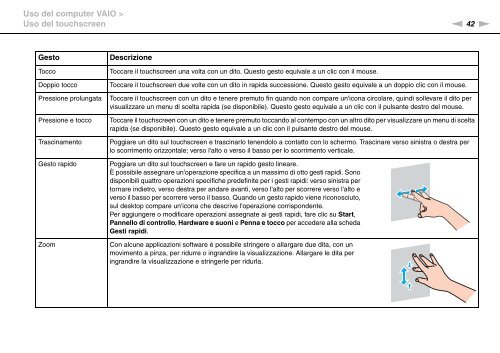Sony VPCJ11M1E - VPCJ11M1E Mode d'emploi Italien
Sony VPCJ11M1E - VPCJ11M1E Mode d'emploi Italien
Sony VPCJ11M1E - VPCJ11M1E Mode d'emploi Italien
You also want an ePaper? Increase the reach of your titles
YUMPU automatically turns print PDFs into web optimized ePapers that Google loves.
Uso del computer VAIO ><br />
Uso del touchscreen<br />
n 42<br />
N<br />
Gesto<br />
Tocco<br />
Doppio tocco<br />
Pressione prolungata<br />
Pressione e tocco<br />
Trascinamento<br />
Gesto rapido<br />
Zoom<br />
Descrizione<br />
Toccare il touchscreen una volta con un dito. Questo gesto equivale a un clic con il mouse.<br />
Toccare il touchscreen due volte con un dito in rapida successione. Questo gesto equivale a un doppio clic con il mouse.<br />
Toccare il touchscreen con un dito e tenere premuto fin quando non compare un'icona circolare, quindi sollevare il dito per<br />
visualizzare un menu di scelta rapida (se disponibile). Questo gesto equivale a un clic con il pulsante destro del mouse.<br />
Toccare il touchscreen con un dito e tenere premuto toccando al contempo con un altro dito per visualizzare un menu di scelta<br />
rapida (se disponibile). Questo gesto equivale a un clic con il pulsante destro del mouse.<br />
Poggiare un dito sul touchscreen e trascinarlo tenendolo a contatto con lo schermo. Trascinare verso sinistra o destra per<br />
lo scorrimento orizzontale; verso l'alto o verso il basso per lo scorrimento verticale.<br />
Poggiare un dito sul touchscreen e fare un rapido gesto lineare.<br />
È possibile assegnare un'operazione specifica a un massimo di otto gesti rapidi. Sono<br />
disponibili quattro operazioni specifiche predefinite per i gesti rapidi: verso sinistra per<br />
tornare indietro, verso destra per andare avanti, verso l'alto per scorrere verso l'alto e<br />
verso il basso per scorrere verso il basso. Quando un gesto rapido viene riconosciuto,<br />
sul desktop compare un'icona che descrive l'operazione corrispondente.<br />
Per aggiungere o modificare operazioni assegnate ai gesti rapidi, fare clic su Start,<br />
Pannello di controllo, Hardware e suoni e Penna e tocco per accedere alla scheda<br />
Gesti rapidi.<br />
Con alcune applicazioni software è possibile stringere o allargare due dita, con un<br />
movimento a pinza, per ridurre o ingrandire la visualizzazione. Allargare le dita per<br />
ingrandire la visualizzazione e stringerle per ridurla.